Axure如何实现输入信息已存在校验?
设·集合小编 发布时间:2023-04-14 13:39:42 1615次最后更新:2024-03-08 12:11:06
今天跟大家分享如何使用Axure的全局变量。通过灵活使用全局变量能够实现很多效果,比如注册验证信息是否已存在。今天就以邮箱验证为例,一起来看一看。
设·集合还有超多“Axure RP”视频课程,欢迎大家点击查看
工具/软件
硬件型号:华硕无畏15
系统版本:Windows7
所需软件:Axure RP
方法/步骤
第1步
新建页面,拖入输入框及标签,如图所示。
标签我们是用来显示提示信息的,输入提示语,如此邮箱已存在。

第2步
设置提示标签的样式。
选中标签,设置颜色为红色,然后勾选隐藏选项,默认情况下这个提示标签是隐藏的。


第3步
设置全局变量。
点击菜单栏的项目--全局变量。在弹出的面板中输入变量名称以及对应的值。
这里我们只需要一个变量就是邮箱的名称,值我们可以输入一个邮箱,也可以输入多个邮箱,用逗号或者其他符号隔开,方便区分。
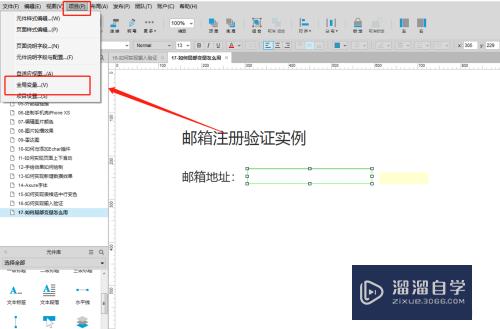

第4步
设置文本框的失去焦点时交互效果。
选中文本框,单击右侧失去焦点时,然后在弹出的面板中单击添加条件

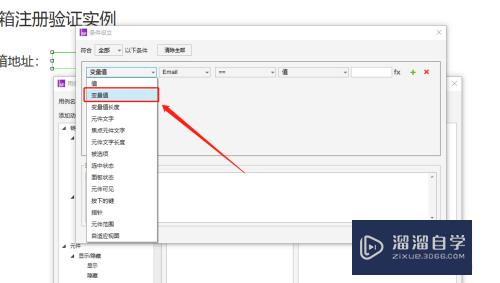
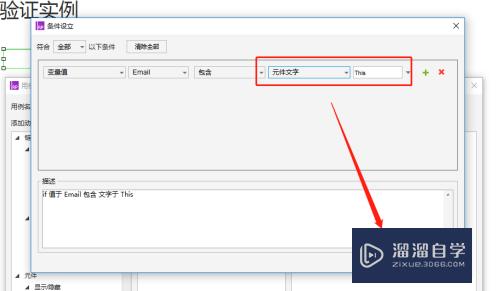
第5步
设置焦点失去时条件并配置动作。
条件中选中我们设置的全局变量,条件为包含元件的值,如图所示。
设置对应的动作,单击显示动作--选中提示标签,单击确定。这样当文本框失去焦点时,会判断全局变量中是否包含文本框中输入的值,如果包含,则显示“此邮箱已存在”。
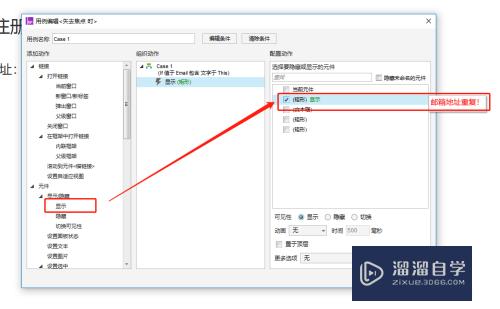
第6步
设置文本改变时交互效果。
选中文本框,单击右侧文本改变时,然后偶在弹出的面板中单击添加条件。

第7步
设置文本编辑是的条件并配置动作。
条件设置如图所示,设置全局变量不包含元件值。
配置对应的动作,单击隐藏工作--选中提示标签,单击确定。当文本发生变化时,会判断全局变量红是否包含文本框中的内容,如果不包含,则隐藏提示标签。
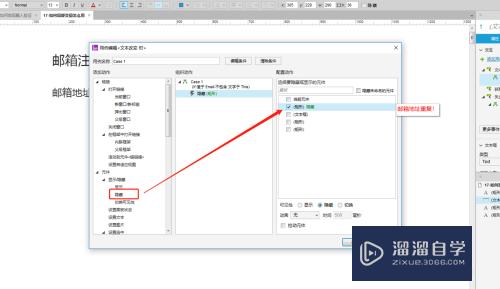
第8步
点击预览,输入一个全局变量中存在的邮箱,会出现提示,编辑修改,提示消失。

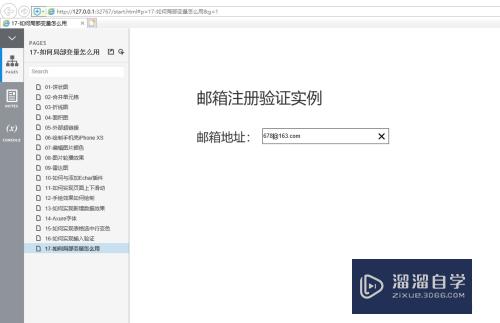
相关文章
广告位


评论列表